Chụp màn hình điện thoại là cách giúp người dùng dễ dàng lưu trữ lại hình ảnh có chứa thông tin quan trọng. Trên các thiết bị khác nhau sẽ có những cách chụp màn hình điện thoại tương tự nhau. Dưới đây, Zaloweb sẽ hướng dẫn bạn cách chụp màn hình điện thoại chi tiết cho Android và iPhone trong bài chia sẻ bên dưới đây, cùng tham khảo ngay nhé!
Tổng hợp các cách chụp màn hình điện thoại Android
Dưới đây là tổng hợp một số cách chụp màn hình điện thoại Android mà bạn có thể tham khảo:
Chụp màn hình điện thoại Android với các phím vật lý
Điện thoại Android có phím Home vật lý
Bước 1: Tại màn hình điện thoại bạn muốn chụp lại hãy nhấn giữ đồng thời nút Home và phím nguồn trong tầm 1 – 2s.
Bước 2: Khi thấy màn hình nhấp nháy kèm theo đó là âm thanh chụp ảnh thì đồng nghĩa ảnh màn hình điện thoại đã chụp lại được
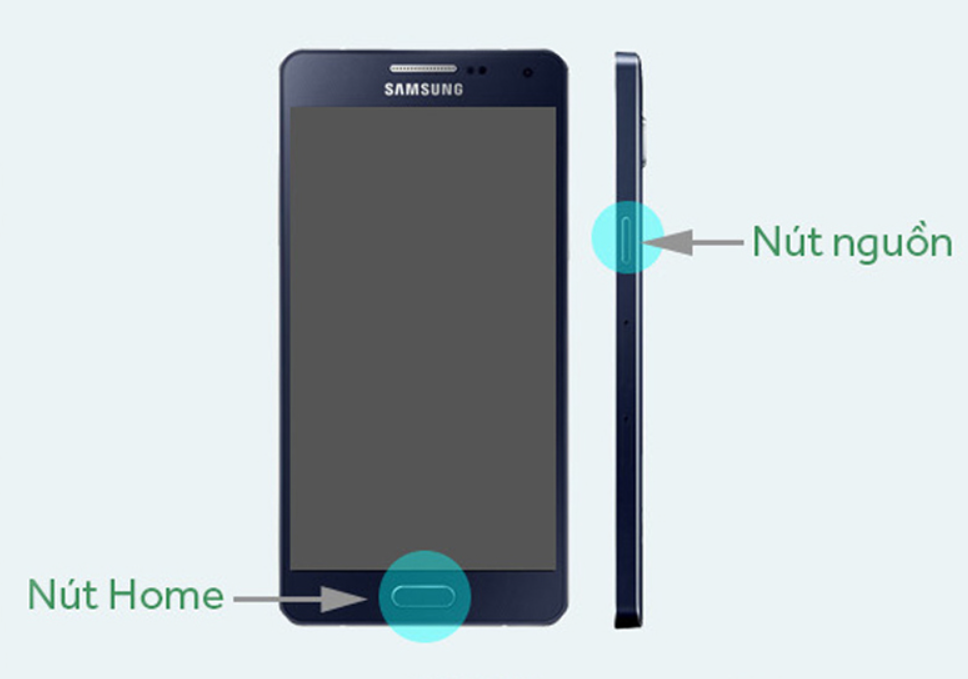
Điện thoại Android không có phím Home vật lý
Bước 1: Tại màn hình điện thoại Android bạn muốn chụp hãy nhấn giữ đồng thời nút Nguồn và nút âm lượng trong từ 1 – 2s.
Bước 2: Khi thấy hiệu ứng nhấp nháy kèm theo âm thanh chụp ảnh phát ra thì bạn đã chụp màn hình thành công

Chụp màn hình điện thoại Android bằng bảng thông báo
Trên nhiều dòng điện thoại Android khi thao tác vuốt màn hình (từ trên xuống, từ dưới lên) thì bảng thông báo cùng những tính năng hỗ trợ sẽ xuất hiện. Trong đó có biểu tượng chụp ảnh màn hình (Screenshot). Thông thường biểu tượng này sẽ có ở những dòng điện thoại của các hãng như LG, Asus, Lenovo, Xiaomi,…
Cách chụp màn hình điện thoại với bảng thông báo như sau:
Bước 1: Bạn vuốt màn hình theo chiều tương ứng để mở bảng thông báo.
Bước 2: Tìm và chọn vào biểu tượng chụp màn hình Screenshot -> Ảnh màn hình sẽ được chụp lại và lưu trong Thư viện ảnh.
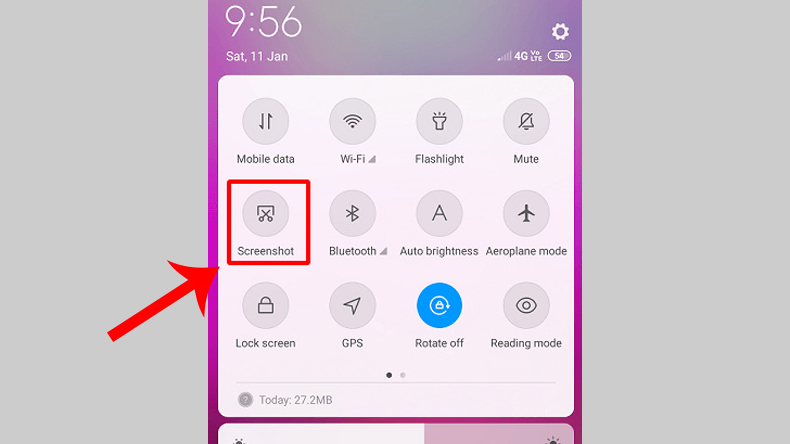
Cách chụp màn hình điện thoại Android thông qua cử chỉ
Trên nhiều dòng điện thoại hệ điều hành Android hiện nay có cung cấp tính năng giúp người dùng chụp màn hình nhanh thông qua cử chỉ như là Xiaomi, Oppo, Samsung,…
Cách chụp màn hình điện thoại này sẽ gồm các bước:
Bước 1: Vào Cài đặt trên điện thoại -> Chọn Tính năng vượt trội -> Chọn “Chuyển động và thao tác“.
Bước 2: Chọn tiếp vào “Vuốt lòng bàn tay” để chụp và gạt nút tùy chỉnh sang phải để bật tính năng này lên.
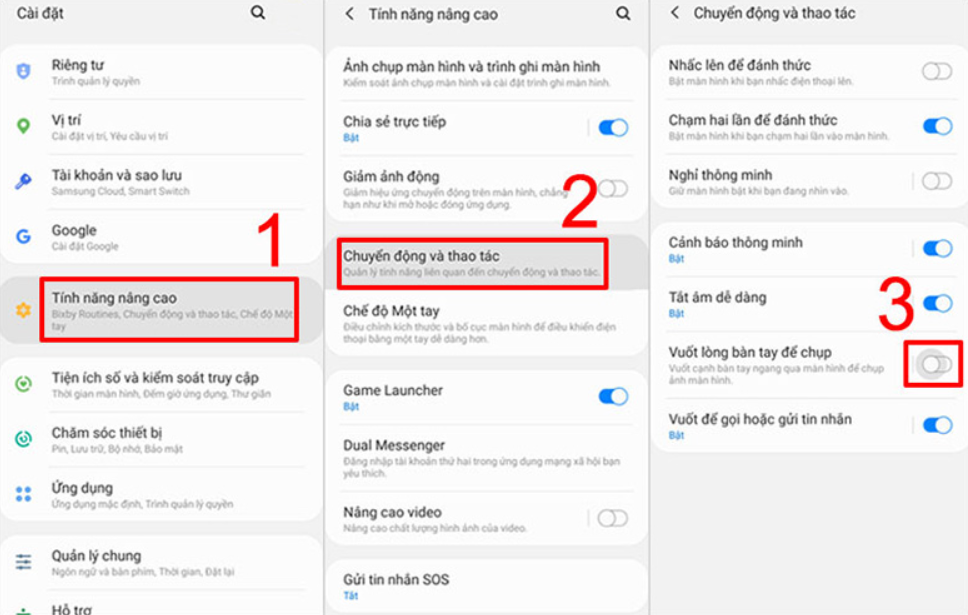
Bước 3: Khi tính năng chụp màn hình thông qua cử chỉ đã được kích hoạt thì bạn có thể nhanh chóng chụp ảnh thông qua thao tác để bàn tay ngay mép màn hình và vuốt từ trái sang phải hoặc ngược lại. Nếu thấy xuất hiện hiệu ứng nhấp nháy kèm tiếng chụp ảnh là đã thành công.
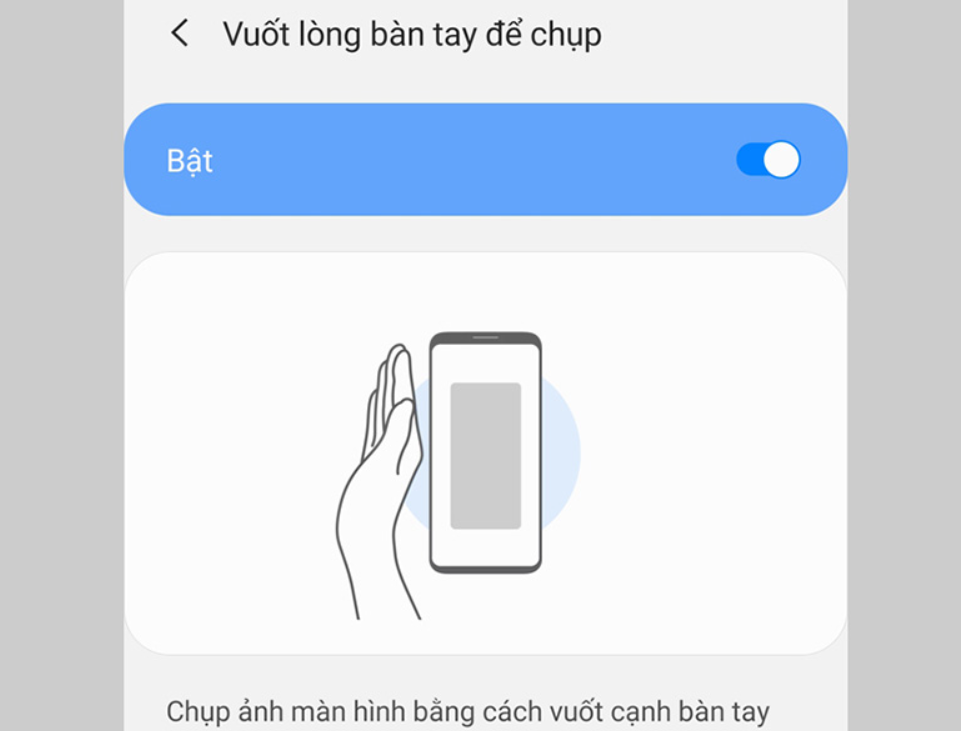
Trên các dòng điện thoại Android khác nhau thì thao tác cử chỉ chụp ảnh cũng có nhiều thay đổi, bạn có thể vuốt cả bàn tay hoặc có thể vuốt 3 ngón, chạm nhẹ 2 lần,…
Chụp màn hình điện thoại Android bằng Assistant Menu
Assistant Menu có tính năng tương tự như nút Home ảo trên iPhone, chúng cung cấp nhiều tiện ích để người dùng thuận tiện sử dụng. Đặc biệt bạn còn có thể dùng Assistant Menu như một cách chụp màn hình điện thoại.
Bước 1: Mở Cài đặt -> Chọn Khả năng tiếp cận (Accessibility) -> Chọn Tương tác và khéo léo (Interaction and dexterity).
Bước 2: Tại Assistant Menu bạn gạt nút tròn sang phải để bật tính năng này lên.
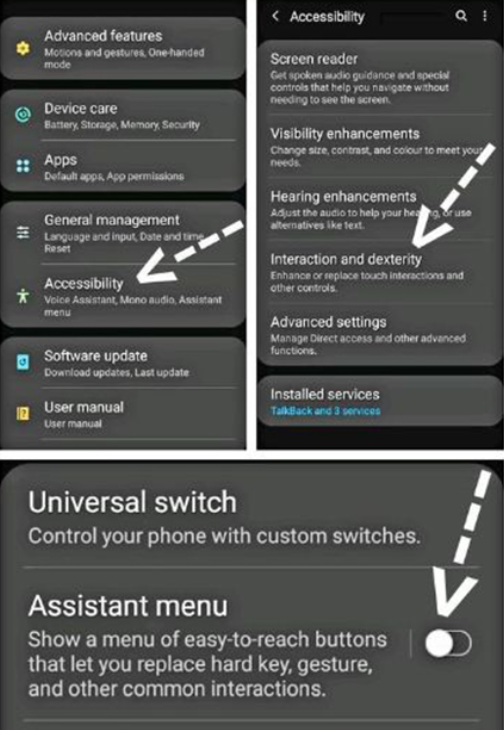
Bước 3: Trong Tùy chọn menu hỗ trợ (Assistant menu options) bạn tìm và chọn vào chụp màn hình.
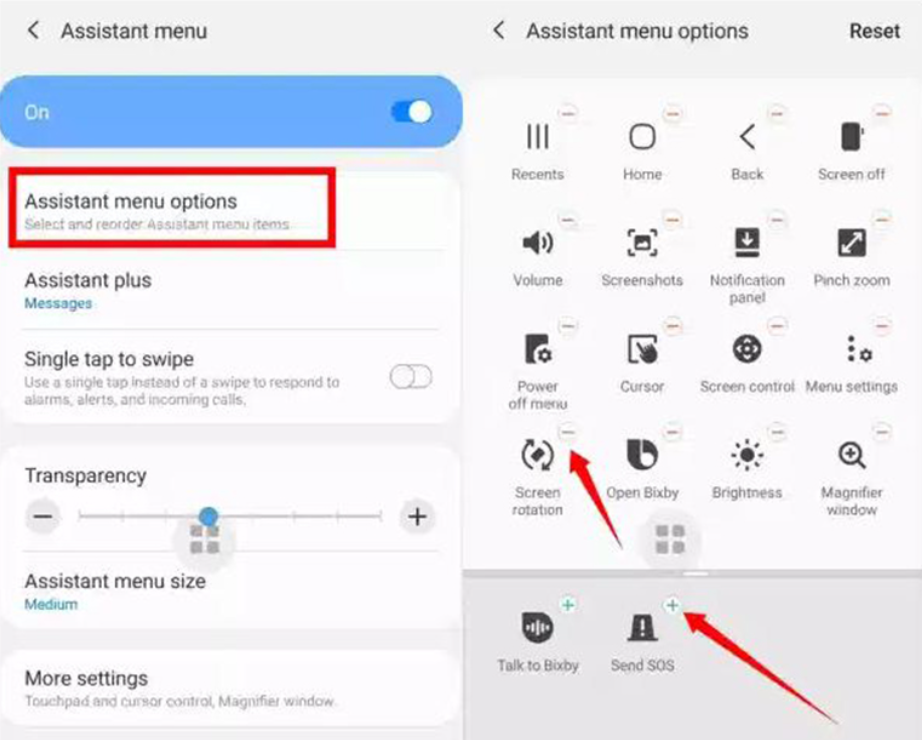
Bước 4: Khi thành công, bạn chỉ cần mở giao diện màn hình điện thoại muốn chụp -> Chọn vào biểu tượng hình tròn bên trong có 4 ô vuông -> Chọn tiếp vào Chụp ảnh màn hình là hình ảnh sẽ được chụp lại nhanh chóng để lưu vào Thư viện ảnh.
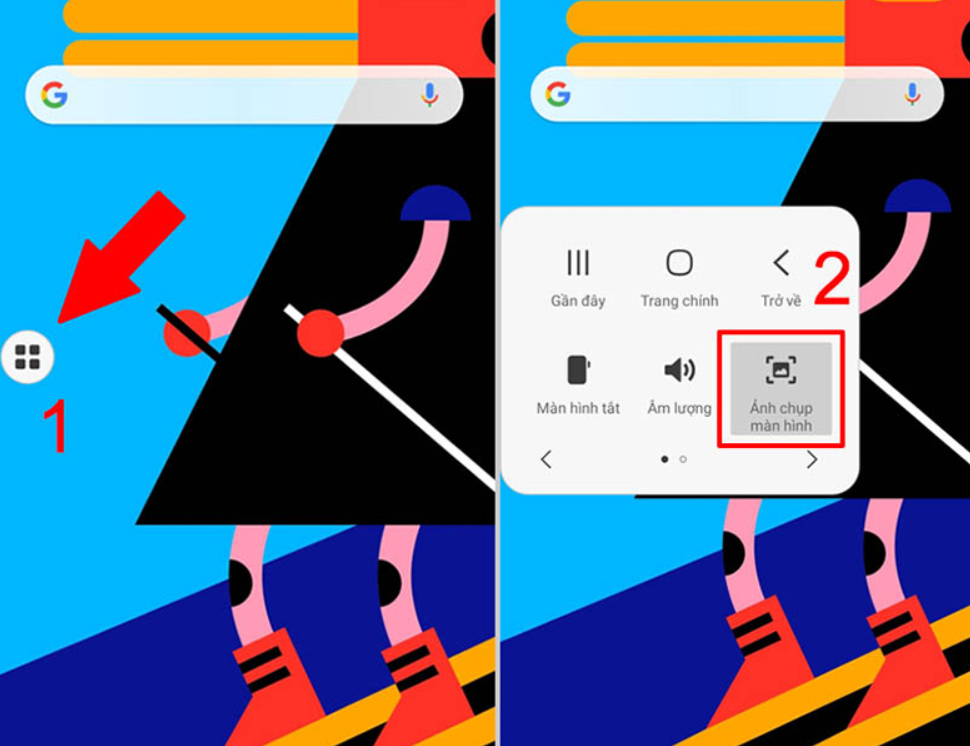
Điểm qua những cách chụp màn hình điện thoại iPhone
Hiện nay cũng có khá nhiều cách chụp màn hình điện thoại iPhone để bạn có thể cân nhắc sử dụng như là:
Cách chụp màn hình điện thoại iPhone bằng phím vật lý
Điện thoại iPhone có nút Home vật lý
Những dòng điện thoại iPhone SE, iPhone 6, iPhone 7, iPhone 8 có sử dụng nút Home vật lý. Cách chụp màn hình điện thoại trên các dòng điện thoại iPhone này sẽ như sau:
Bước 1: Tại màn hình điện thoại muốn chụp lại bạn chọn giữ nút Home và nút nguồn cùng lúc (nút nguồn có thể nằm ở cạnh trên hoặc cạnh bên phải của điện thoại).
Bước 2: Trong vài giây giữ 2 nút thì điện thoại sẽ chụp màn hình, lúc này sẽ có một ảnh chụp thu nhỏ nằm ở góc dưới bên trái màn hình -> Bạn nhấn vào, có thể chỉnh sửa tùy ý và sau đó nhấn Xong để lưu vào Thư viện ảnh.
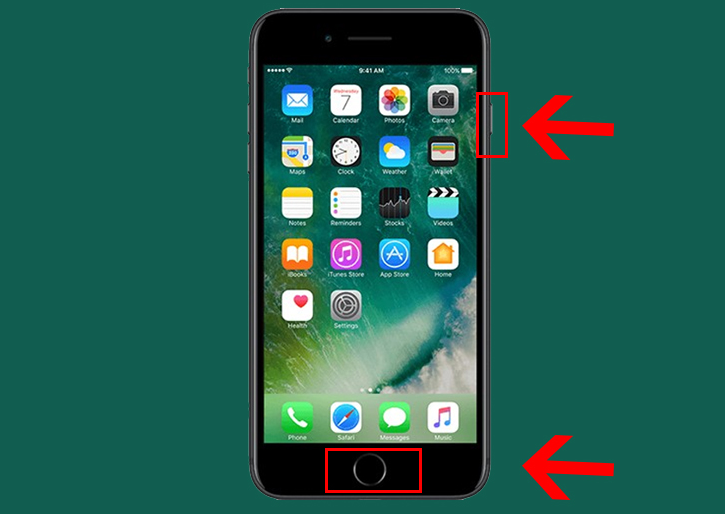
Điện thoại iPhone không có nút Home vật lý, sử dụng FaceID
Trên những dòng iPhone đời mới đã bỏ đi nút Home vật lý thì lúc này cách chụp màn hình điện thoại bằng nút vật lý sẽ gồm các bước:
Bước 1: Bạn mở màn hình tại khu vực muốn chụp -> Nhấn giữ đồng thời nút nguồn và nút tăng âm lượng để tiến hành chụp.
Bước 2: Chờ vài giây bạn sẽ thấy một ảnh chụp thu nhỏ nằm góc dưới màn hình -> Bạn nhấn vào và chỉnh sửa tùy ý -> Sau cùng nhấn Xong để lưu vào Thư viện ảnh.
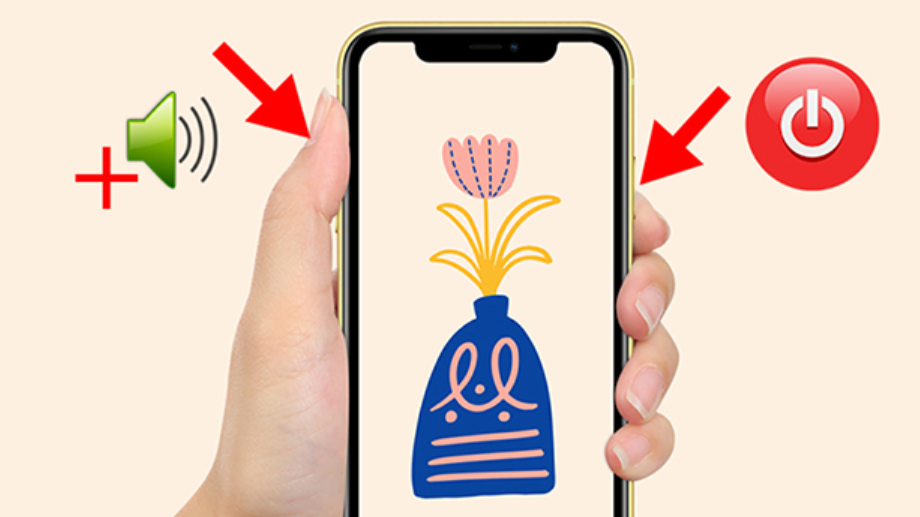
Chụp màn hình điện thoại iPhone thông qua thao tác chạm vào mặt lưng
Ở mặt lưng của các dòng iPhone đời mới cũng đã tích hợp cảm ứng tại khu vực icon Apple. Bạn có thể sử dụng tính năng này để chụp màn hình điện thoại thông qua các bước sau:
Bước 1: Bạn vào Settings -> Chọn Trợ năng (Accessibility) -> Chọn Cảm ứng (Touch) -> Kéo xuống bên dưới và chọn Chạm vào mặt sau (Back Tap).
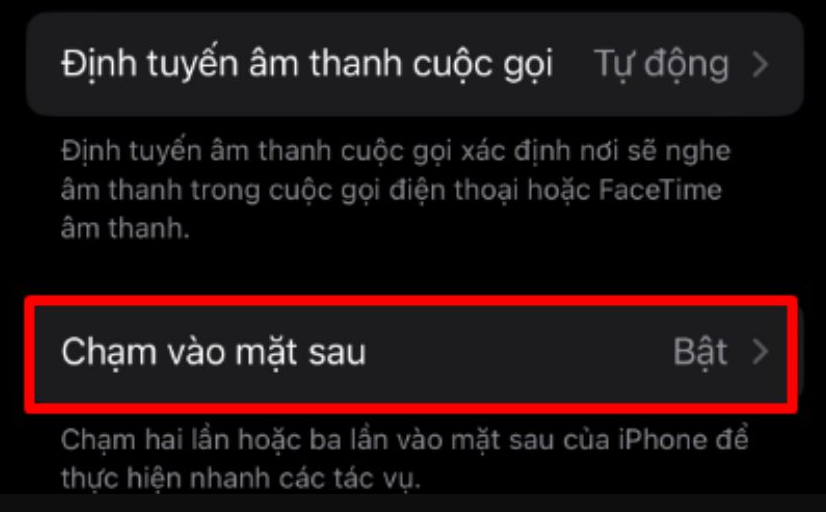
Bước 2: Tại đây bạn có thể thấy tùy chọn chạm 2 hoặc chạm 3 lần -> Khi thiết lập hoàn tất thì lúc bạn chạm nhẹ vào lưng iPhone thì ngay lập tức màn hình sẽ được chụp lại.
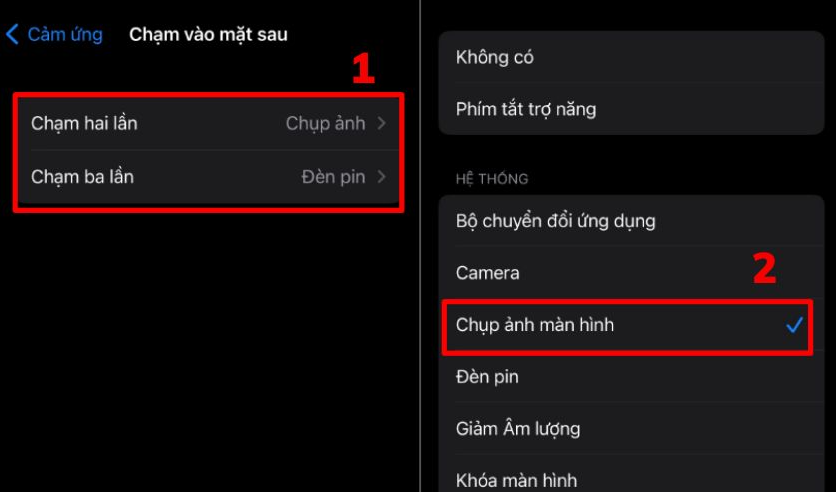
Chụp màn hình điện thoại iPhone với nút Home ảo
Nếu các nút vật lý trên điện thoại iPhone của bạn không sử dụng được thì có thể áp dụng cách chụp màn hình điện thoại thông qua nút Home ảo:
Bước 1: Bạn chọn Cài đặt -> Chọn Trợ năng.
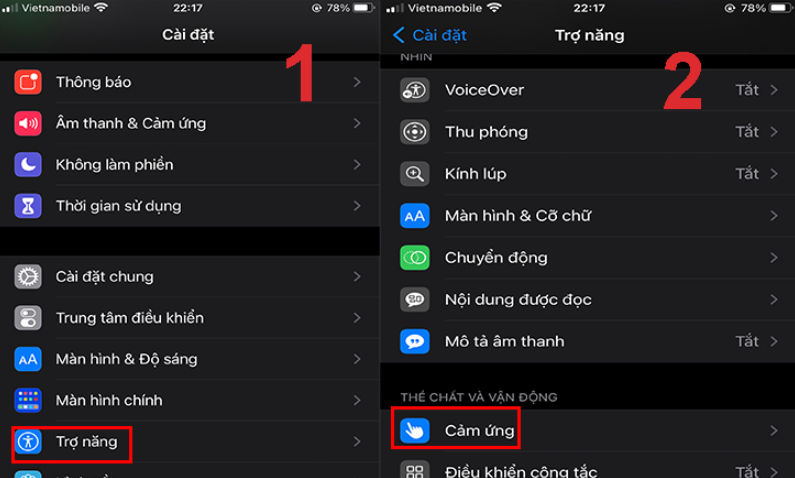
Bước 2: Chọn vào mục Cảm ứng -> Chọn Assistive Touch và bật tính năng này lên.
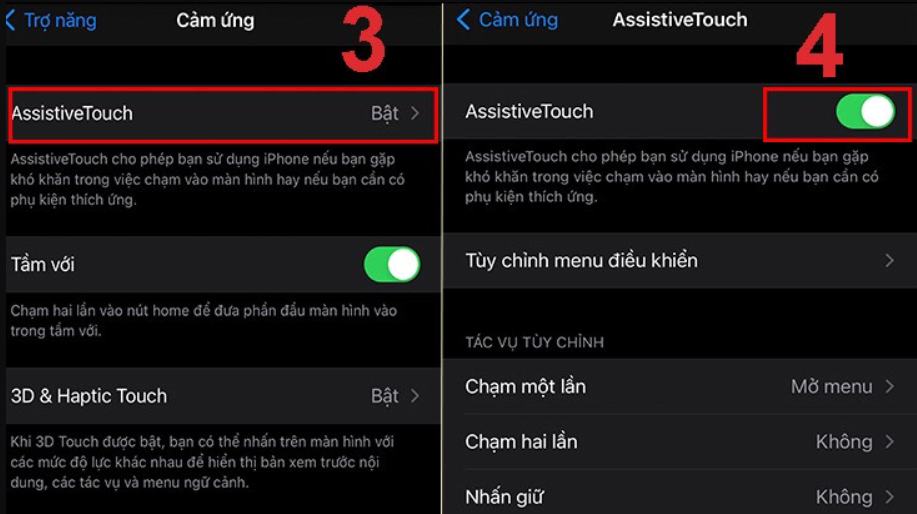
Bước 3: Tại mục Tùy chỉnh menu điều khiển bên dưới bạn có thể tùy chọn tiện ích và thêm “Chụp màn hình” vào
Bước 4: Khi hoàn tất, bạn vào phần muốn chụp màn hình và chọn nút Home ảo -> Chọn “Chụp màn hình” là được.
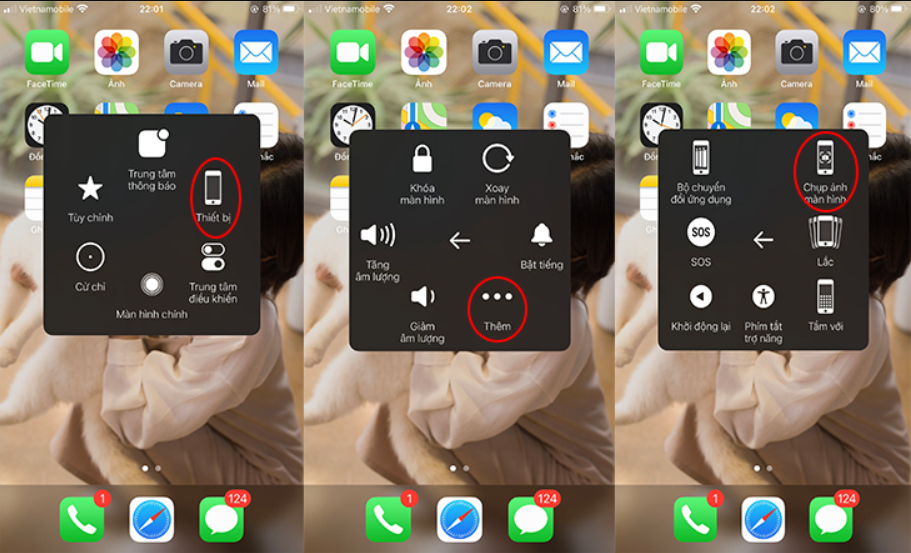
Ghi màn hình để quay phim, chụp ảnh trên màn hình iPhone
Để chụp và quay phim màn hình iPhone thì bạn có thể áp dụng các bước sau đây:
Bước 1: Mở Cài đặt -> Chọn Trung tâm điều khiển -> Chọn “Ghi màn hình” và nhấn dấu cộng để thêm vào trung tâm điều khiển.
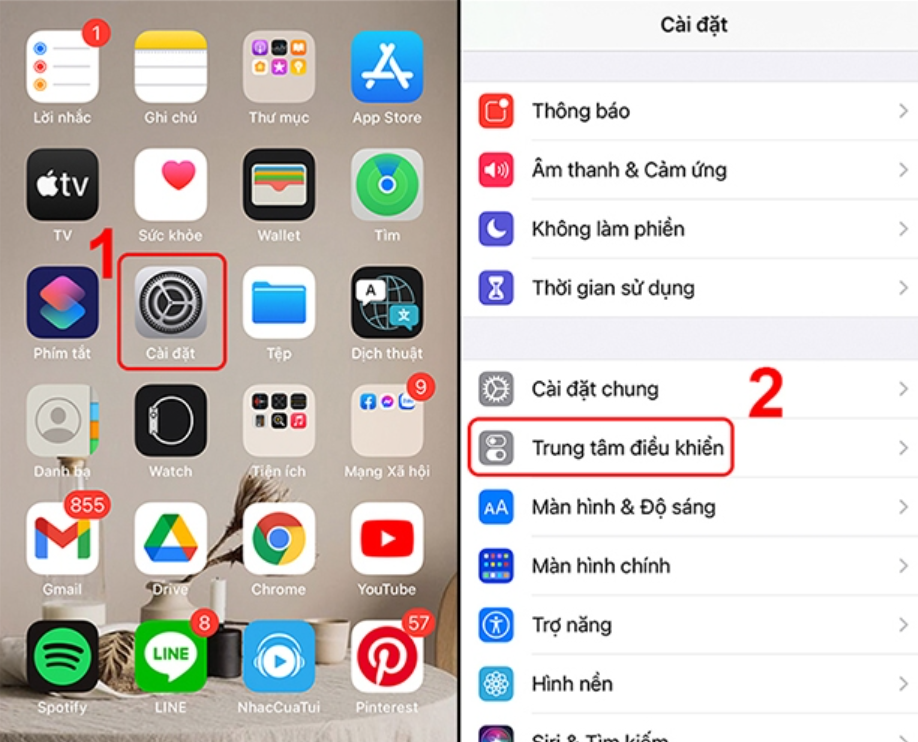
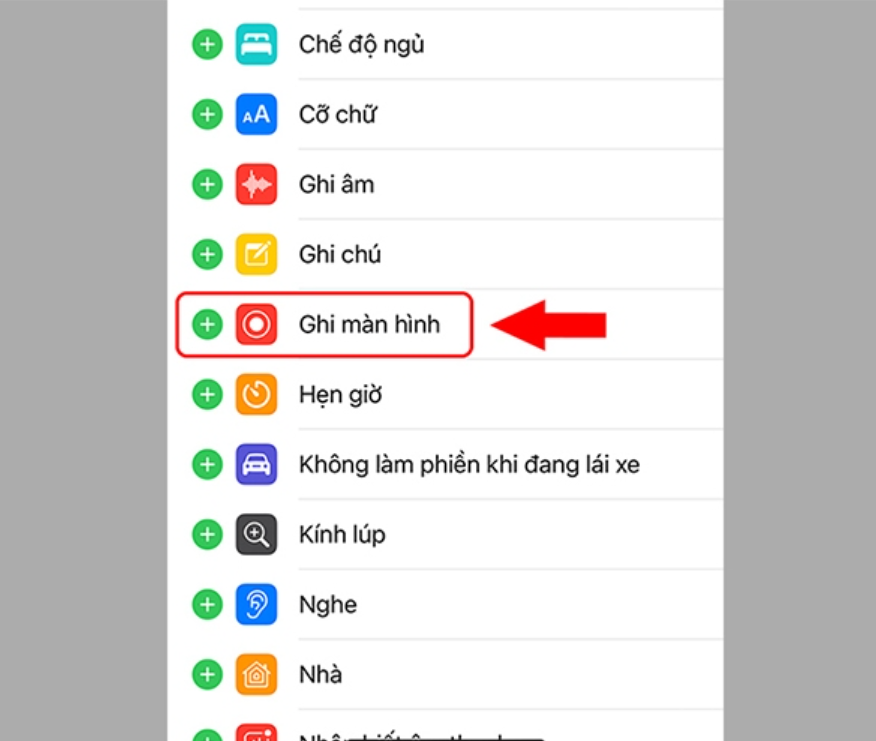
Bước 2: Lúc này tại trung tâm điều khiển lúc bạn vuốt màn hình từ dưới lên hay từ trên xuống sẽ thấy xuất hiện biểu tượng “Ghi màn hình” -> Sau khi nhấn chọn vào đó, trong 3s màn hình điện thoại sẽ được quay hình lại -> Khi muốn tắt đi thì bạn chỉ cần nhấn vào nút Ghi màn hình một lần nữa.
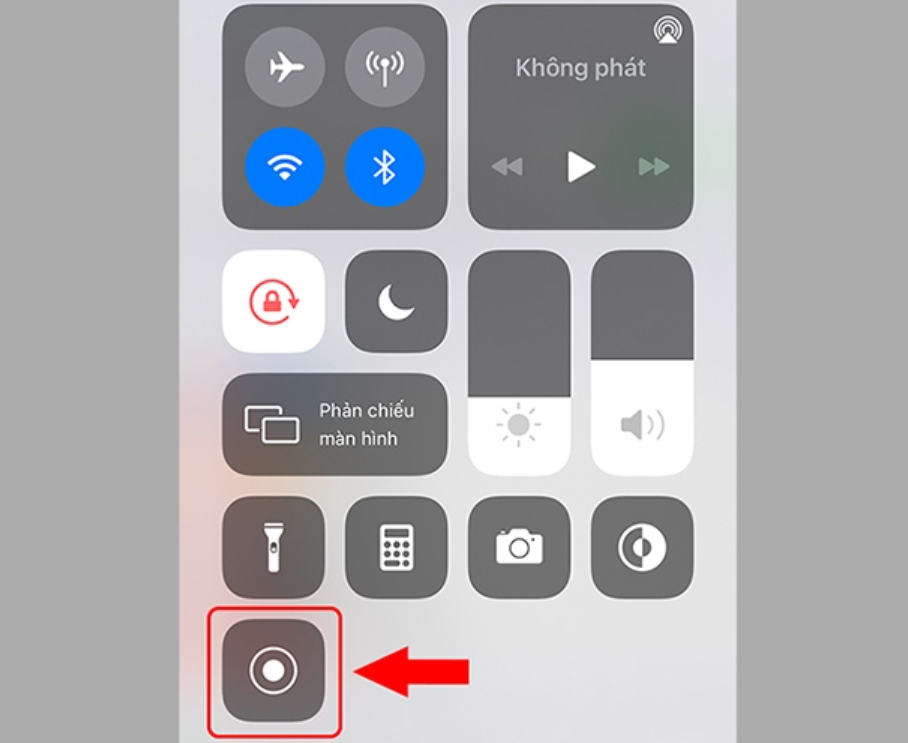
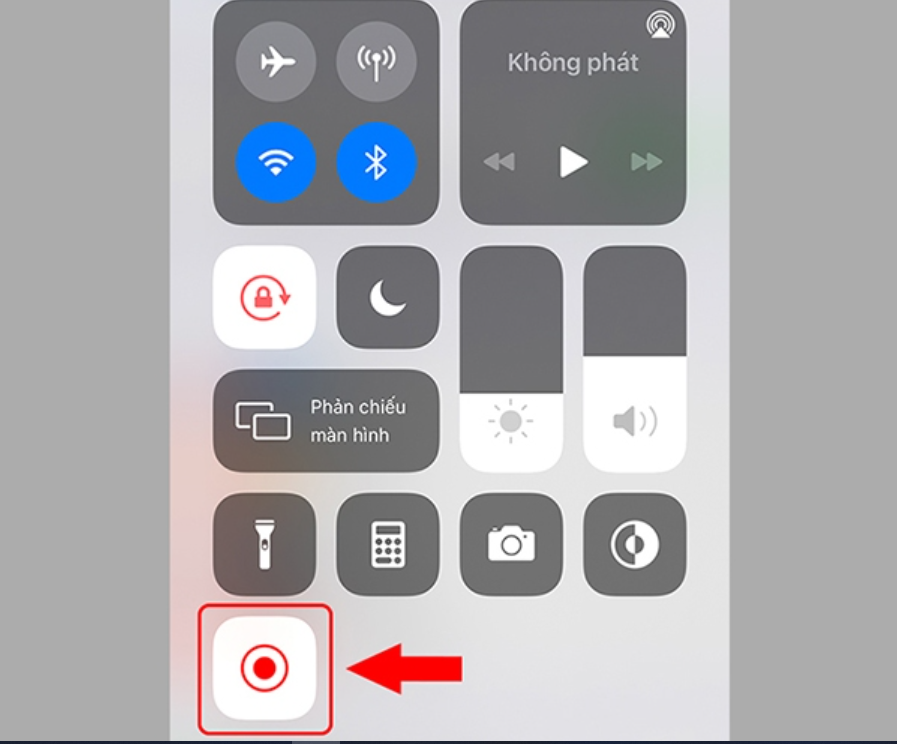
Video quay được sẽ hiển thị trong Thư viện ảnh trên điện thoại của bạn.
>>> Xem thêm: Khôi phục tài khoản Zalo bị khóa tạm thời như thế nào?
Trên đây là tất cả những cách chụp màn hình điện thoại Android và iPhone mà chúng tôi muốn chia sẻ đến các bạn. Hi vọng qua đó đã mang đến cho bạn nhiều thông tin hữu ích, biết thêm nhiều phương pháp để chụp ảnh màn hình trên điện thoại của mình, lưu trữ các thông tin quan trọng một cách nhanh chóng và dễ dàng. Chúc bạn thực hiện thành công!
